有网友问IT视窗小编关于怎么改u盘格式的方法,u盘具有小巧便于携带、存储容量大、价格便宜、性能可靠。U盘体积很小,仅大拇指般大小,重量极轻,一般在15克左右,特别适合随身携带,那怎么改u盘格式呢?下面就让IT视窗小编给大家介绍怎么改u盘格式的方法吧。
首先,打开我的电脑,选择当前需要更改格式的U盘攀,右击,选择”属性“。这个时候可以看到,文件系统为FAT32.
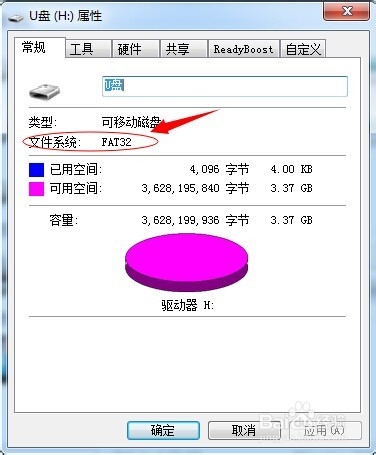
怎么改u盘格式的方法图1
然后,选择”硬件“标签,选中当前需要转换格式的U盘,双击。
之后在另一个”属性“页面选择,改变设置。
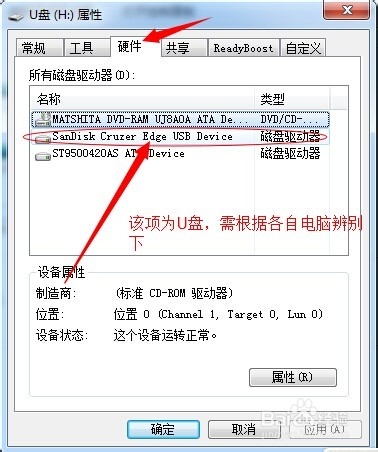
怎么改u盘格式的方法图2

怎么改u盘格式的方法图3
之后,在(如图)页面,选择”策略“标签,选择”更好的性能“,点击”确定“
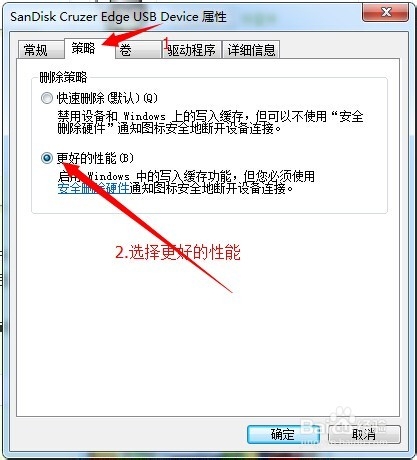
怎么改u盘格式的方法图4
最后,进入我的电脑,右击U盘盘符,选择格式化,文件系统选择NTFS,点击开始,稍等片刻即可完成。之后再右击查看属性,即可看到文件系统为NTFS,此时,U盘就可以拷贝“大文件”了。
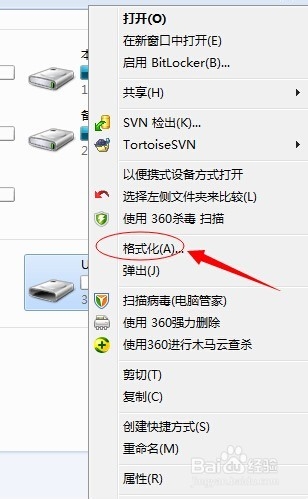
怎么改u盘格式的方法图5
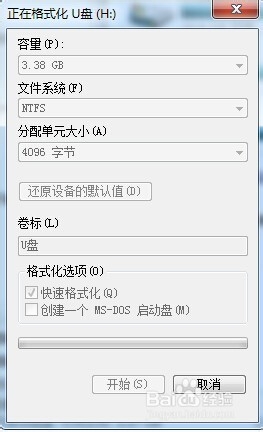
怎么改u盘格式的方法图6
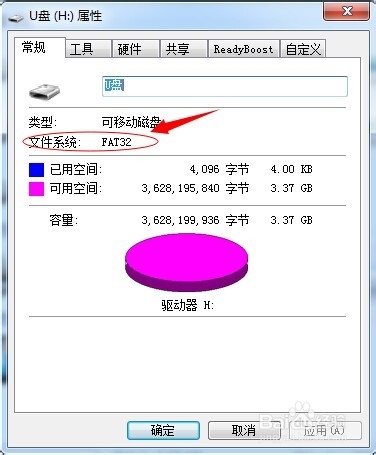
怎么改u盘格式的方法图6
转换之后如果不需要NTFS格式,按照上述的格式,转化回去即可。(策略选项:选择->快速删除,然后右击选择FAT32,即可完成转换)
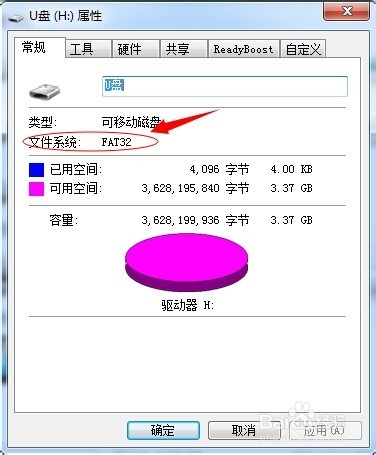
怎么改u盘格式的方法图7
以上就是小编为大家推荐的怎么改u盘格式呢的图文教程,相信大家如果使用windowsxp原版主题系统也会经常遇到以上的问题的,大家可以学习下来哦,好了,如果大家还想了解更多的资讯敬请关注windows7之家官网吧。
Copyright ©2018-2023 www.958358.com 粤ICP备19111771号-7 增值电信业务经营许可证 粤B2-20231006